高清摄像机的特点及操作
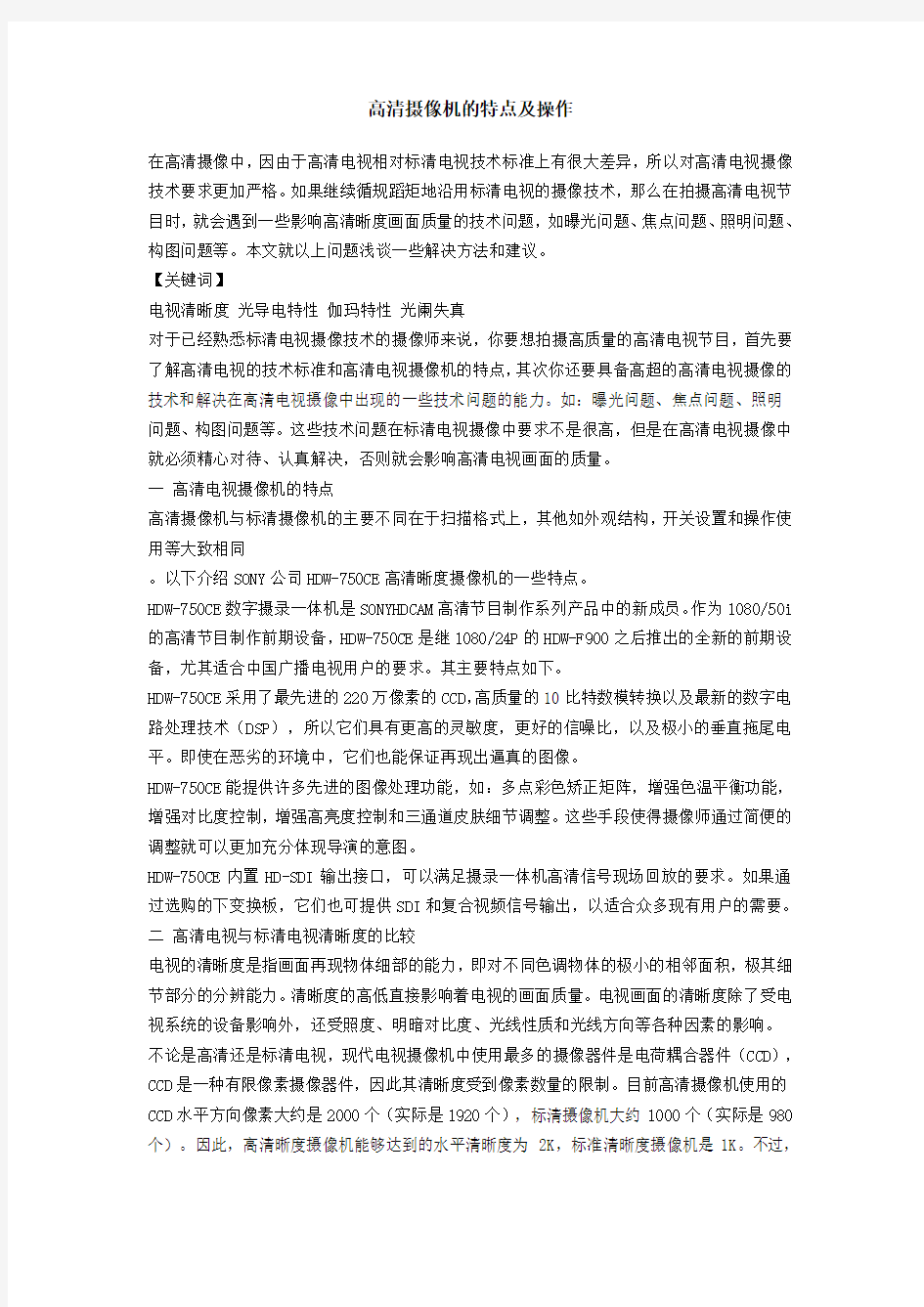

高清摄像机的特点及操作
在高清摄像中,因由于高清电视相对标清电视技术标准上有很大差异,所以对高清电视摄像技术要求更加严格。如果继续循规蹈矩地沿用标清电视的摄像技术,那么在拍摄高清电视节目时,就会遇到一些影响高清晰度画面质量的技术问题,如曝光问题、焦点问题、照明问题、构图问题等。本文就以上问题浅谈一些解决方法和建议。
【关键词】
电视清晰度光导电特性伽玛特性光阑失真
对于已经熟悉标清电视摄像技术的摄像师来说,你要想拍摄高质量的高清电视节目,首先要了解高清电视的技术标准和高清电视摄像机的特点,其次你还要具备高超的高清电视摄像的技术和解决在高清电视摄像中出现的一些技术问题的能力。如:曝光问题、焦点问题、照明问题、构图问题等。这些技术问题在标清电视摄像中要求不是很高,但是在高清电视摄像中就必须精心对待、认真解决,否则就会影响高清电视画面的质量。
一高清电视摄像机的特点
高清摄像机与标清摄像机的主要不同在于扫描格式上,其他如外观结构,开关设置和操作使用等大致相同
。以下介绍SONY公司HDW-750CE高清晰度摄像机的一些特点。
HDW-750CE数字摄录一体机是SONYHDCAM高清节目制作系列产品中的新成员。作为1080/50i 的高清节目制作前期设备,HDW-750CE是继1080/24P的HDW-F900之后推出的全新的前期设备,尤其适合中国广播电视用户的要求。其主要特点如下。
HDW-750CE采用了最先进的220万像素的CCD,高质量的10比特数模转换以及最新的数字电路处理技术(DSP),所以它们具有更高的灵敏度,更好的信噪比,以及极小的垂直拖尾电平。即使在恶劣的环境中,它们也能保证再现出逼真的图像。
HDW-750CE能提供许多先进的图像处理功能,如:多点彩色矫正矩阵,增强色温平衡功能,增强对比度控制,增强高亮度控制和三通道皮肤细节调整。这些手段使得摄像师通过简便的调整就可以更加充分体现导演的意图。
HDW-750CE内置HD-SDI输出接口,可以满足摄录一体机高清信号现场回放的要求。如果通过选购的下变换板,它们也可提供SDI和复合视频信号输出,以适合众多现有用户的需要。二高清电视与标清电视清晰度的比较
电视的清晰度是指画面再现物体细部的能力,即对不同色调物体的极小的相邻面积,极其细节部分的分辨能力。清晰度的高低直接影响着电视的画面质量。电视画面的清晰度除了受电视系统的设备影响外,还受照度、明暗对比度、光线性质和光线方向等各种因素的影响。不论是高清还是标清电视,现代电视摄像机中使用最多的摄像器件是电荷耦合器件(CCD),CCD是一种有限像素摄像器件,因此其清晰度受到像素数量的限制。目前高清摄像机使用的CCD水平方向像素大约是2000个(实际是1920个),标清摄像机大约1000个(实际是980个)。因此,高清晰度摄像机能够达到的水平清晰度为2K,标准清晰度摄像机是1K。不过,
由于传输带宽的限制高清摄像机输出信号的清晰度只有
1.55K,标准清晰度摄像机只有0.64K。由于技术水平的限制,目前实用的高清录像机采用了带宽限制技术,高清电视摄像机实际记录的电视信号水平清晰度大约相当于1.25K。
三曝光技术
摄像师站在摄像机前,面对所要拍摄的景物,观察在一定的光线照明条件下,根据被摄景物所反映的明亮程度以及明亮程度分布的范围,然后确定曝光量,确定光圈的大小,调整伽玛特性等措施,将景物亮度范围最有效的部分摄取到感光器件(CCD)的界面上,形成色度饱和、明暗适中的视频图像。
在实际拍摄中,景物亮度范围有时比较大,超过了CCD所能容纳的亮度范围。这时正确地曝光是决定画面成像质量的关键。曝光过度,画面反映泛白甚至限幅,导致画面的高亮部分层次丢失。曝光不足,画面的层次少,尤其是暗部的层次不能主动体现。对于高清摄像来说,我认为正确的曝光量应该控制在±0.5档光圈的范围内。
摄像机的曝光值一般是根据寻像器中的斑马线和自动光圈来确定的。但在实际工作中我们发现,摄像机寻像器中的光圈检测值与镜头的刻度不能完全一致,不能反映出半档光圈的变化。所以在曝光的精度方面,建议在拍摄现场增加标准监视器和示波器。特别是在照度比较大的外景拍摄时,应注意对高光部分层次的保留。
1.伽玛特性的调整
摄像时,有时场景中有高光部分,它会超出CCD的感光动态范围,拍摄成的画面在高光部分不能反映景物的质感,这就要通过调整伽玛特性,来取得最佳曝光效果。
在正常亮度范围内,CCD呈现理想的线性光电转换特性,如图1所示。图中的直线表示光导电特性。光导电特性在有限范围内,景物亮度与输出电平呈现正比例关系,能如实再现景物亮度,再现值总是与被摄对象的亮度、色调成正比。在超过上限幅电平(0.7V)或下限幅电平(0V)以外时,景物亮度、色调就会突然再现成一片空白或者是一片漆黑。光导电曲线的直线部分是陡直上升的,故表示被摄体亮度范围较窄,动态范围(电影为宽容度)有限或偏低。
弧线表示伽玛特性。伽玛特性是非线性电路(伽玛校正电路)处理后形成的曲线特性,经过伽玛校正电路处理的光导电特性呈现非线性特征,特别是对比度被压缩了的高光部分增强了感光能力(从点划线到虚线范围),在高清摄像机技术中把高光部分的斜率处理称为拐点处理。高清摄像机采用了精密的数字处理电路,摄像师可以通过设置菜单精确地分段调整摄像机的伽玛特性,以实现不同的曝光意图,以达到控制画面的影调层次和高清晰度的目的。2.确定曝光值的参考工具
在拍摄现场为了精确曝光,我们可以通过彩色监视器和示波器来观察、调整曝光值。这是保证高清电视画面质量的有效措施。因此,监视器和示波器参数的调整就显得非常重要。监视器的调整。为了调整颜色,我们首先要给监视器输入彩条信号,大家知道,蓝色成分是分布在彩条信号左边的白、黄、兰、绿四个条里,在标准的75%彩条里,相应的蓝信号在这四个条里的幅度是完全一致的。监视器上一般都有一个只看蓝色的按键,我们按下去以后,只有
蓝色的信号在屏幕上显示出来,我们只需要调整色度,使相应的四个条亮度一致就可以了。用这种方法,可以使监视器能比较准确地再现画面的色彩和影调。
亮度和对比度的调整。亮度调整是让我们进行黑电平调整,对比度调整是使我们将亮度层次拉开。调整亮度电平时,亮度信号是整体提升或下降。如果我们不正确地调整亮度,可能在亮的区或比较暗的区,信号发生重叠,细节分辨不出来。相反,如果我们把对比度放大或缩小,暗部的基点是不动的,各个彩条的灰度发生亮度程度变化。
为了调整亮度的信号,需要输入三电平调整信号(PLUGE),三电平调整亮度的信号包括-3%黑、0%黑、+3%灰。调整时,我们使-3%黑与0%黑两个条都相对一样,但是+3%的灰条一定要看到,这就是正确的亮度信号。
对比度调整,实际上没有一个相应的严格标准,我们可以根据环境以及感觉调到一个合适的电平。但是,高对比度可能会使相应的清晰度下降。每一台监视器都有一个相应预置的对比度值,把对比度值调整到这个位置即可。
示波器提供了图像的一系列窄角测光表的读数,它是对相应的被摄体亮度的准确表达。设置示波器要相对容易些。我们将黑色电平调校在示波器上7.5IRE的位置。这表明,最暗的被摄体影调在7.5IRE处而不是在0.0IRE刻度处。
其次是决定场景的曝光值。我们将18%的灰板的亮度信号安排在50IRE单位,这是通过设置摄像机的光圈,并保证照明强度与该摄像机光圈值相适宜而实现的。设置光圈可利用灰板,或基于使用入射光型测光表,事先计算好摄像机的曝光系数当量。这样,我们就得到了位于7.5IRE处的黑色电平和该场景的光圈值。对场景中的高光部分,可以用摄像机的拐点设定使它位于100IRE处。简而言之,设置示波器首先要设置黑色电平在7.5IRE,并将灰色曝光为50IRE。然后通过照明或拐点处理,使重要的高亮度落在示波器的100IRE单位上。
四聚焦技术
高清摄像机的焦点不易对准是大家反映的一个普遍问题。其实高清的焦点问题是由高清的高清晰度引起的,因为高清的分辨率高,水平视场角比标清大,画面包容的景物多,景深比标清小很多,所以聚焦时要格外小心。
在外景拍摄时高清摄像机的寻像器与标清的一样,要想找到准确高清晰的焦点确实比标清困难。如果摄像师把握不准,建议还是使用标准监视器,而且越大越好。
高清电视拍摄时,为了获得最佳清晰的影像,高清摄像的聚焦技术与标清摄像的聚焦技术有所不同。正确的调焦方法如下:
高清拍摄静态镜头时,应把变焦距摄影镜头变焦至某挡焦距处(即适当景别),当作定焦距镜头使用,则具体使用哪一挡焦距拍摄,就应直接在该当焦距状态下精确调焦,直到寻像器中被摄主体的影像最清晰时为止,或直至调焦基线所指示的刻度值刚好等于用皮尺所直接测量出的调焦距离值时为止。
标清拍摄静态镜头时,往往习惯于先将变焦环变焦至最大焦距处精确调焦,然后再将其变至预选短焦距处拍摄。这种方法不适合高清摄像技术的调焦要求,因为变焦距镜头在变焦时,普遍存在着微量的像面漂移现象,不同焦距处的最佳焦点位置未必精确一致,此外,使用推
拉式变焦距镜头时,还容易在调焦完毕后的变焦过程中,使调焦位置在无意中被误触动而改变。故此,在高清摄像时,为了获得被摄主体的最清晰影像,就必须在所用焦距状态下直接精确调焦后拍摄,否则画面的焦点将变软而影响画面的清晰度。
五照明技术
电视画面的清晰度除了受照度而引起的光圈、景深影响外,还受照明的明暗对比度和光线的性质等因素的影响。
值得注意的是画面清晰度的高低,并不取决于整个画面的明亮程度和采用大量的照明光线。关键在于使用适度的明暗对比度和相应的光线性质。
1.明暗对比度与清晰度
电视屏幕上最亮部分与最暗部分亮度的比值称作对比度。对比度大时图像黑白分明,明暗反差大,电视画面的清晰度与照明的对比度有关。照明的对比度除了被摄体与背景以外,还有被摄体本身不同光线方向之间的明暗对比度。如果照明使画面的灰度等级(从最亮到最暗可以分辨出的深浅不同的层次数)愈多,那么,电视显示图像细节的能力越强,清晰度越高,质量越好。
照明对被摄体与背景对比度的处理,在一般情况下,被摄体要比背景亮。因为过亮的背景不仅会分散人的注意力,而且会使被摄体变暗,光线暗的区域其立体感和细节部分的显示就差,清晰度就必然降低。对照在被摄体上不同方向的光线照明也要正确地控制其明暗对比度,使最亮部分与最暗部分的影调层次得到充分的体现。任何过渡暗和过渡亮的光线都能掩饰图像的细节,而使画面模糊。照明的明暗对比度对高清电视来讲显得更重要。
2.光线性质对画面清晰度的影响
物体在高清电视画面上呈现的清晰度,不仅与光线的对比度有关,而且同光线的性质有关。光线性质的硬与软对物体外观的清晰度同样有很大的影响。值得注意的是照明光线性质的选择,是由物体表面结构决定的,即物体表面结构不同,其采用的光线性质也不同,一般来说,粗糙物体的表面宜用硬光照明;光滑的物体表面宜用柔和的散射光照明。在电视拍摄时,我们会发现在阴天下拍摄的景物因没有影子而显得平淡呆板,表面质感消失,而一旦受到阳光的逆向照射,物体轮廓就会立即脱颖而出,可见,光线性质对画面清晰度有很大的影响。从画面的总体效果来说,由于硬光能勾划出被摄景物的轮廓,质感十分明显,所以使我们感到空间感强。
而柔光照明很容易产生平淡的无立体感的图像,因而就不能提供最佳清晰度。
但从画面的局部效果来说,可能由于硬光造成的过大的明暗反差,而使物体细部的再现能力降低。而柔光所造成的细腻的影调层次,相反能提高我们对物体细部的分辨能力,故此感觉画面清晰度高。高清摄像照明时应使用较软的光线,这对提高画面的清晰度十分有利。
总之,画面清晰度是有很多因素决定的。照明对光线的明暗、软硬、方向的选择,应根据我们要突出的重点和景别而定,这样才能提高画面的清晰度。
3.高清电视的照明特点
高清电视本身的特定技术条件,决定了高清电视照明的特殊要求,其特点是:
光线要柔和。照明时应采用软光照明,尽量少用硬光。特别是用于人物脸部的光线,最好采用柔和的散射光。可在聚光灯前加上柔光片或纱网使光线变软。
布光要匀。就是演区的光线要均匀。在布光时,不同方向的光线照向演区时,同一方向光线的照度要一致,以保证摄像机变换机位连续拍摄时,前后画面影调的一致性。因此,电视照明的均匀性是指演区的照度和反差的一致性。
光比小。光比小就是要调整被摄对象与背景,被摄对象本身各个不同方向灯光的相对亮度比,以及画面中不同的物体之间的相对亮度比。高清电视照明的光比一般为2:1~3:1,但随着光线角度的不同和我们需要突出的重点应增大或缩小光比。高清电视照明的光比要小,是与电影照明相比较而言的。
透视感强。即画面的透视感要强,当然透视感与很多因素有关,但高清电视照明必须要注意影调与色调的阶调变化,着力于立体感,层次感、空间感的表达,这是高清照明区别于标清照明的显著特点。
六画面构图的特点
在画面构图方面,高清电视和标清电视根本上是非常相近的,只有一些小的差异,其中的一个不同,就是画幅的不同,即16:9和4:3的画幅问题。我们如果要用高清拍摄,标清播出,一定要注意构图的画幅结构的问题。高清电视下变换成标清电视时(16:9画幅变成4:3画幅),有三种模式:信箱模式(上下的部分会出现黑边,有效画面范围变窄),压缩模式(横向压缩使图形变形,但是整个的信息都出现在屏幕中),切边模式(左右两边的信息被去掉,画面内容不完整)。我国观众已习惯信箱模式。
16:9和4:3画幅所带来的取景问题,摄像师如能认识到4:3取景的范围,便可以用16:9的高清摄像机拍摄,
比较方便的生成完整的4:3的图像。通常采用在摄像机的寻像器中加4:3的标识框来解决这个问题。此外,由于使用了16:9模式取景,在镜头处理上与常规的4:3模式也有较大的区别,水平方向视角的变大导致水平运动的物体在屏幕上停留的时间变长,考虑到人眼的视觉感受,可能要求摄像师加快摄像机镜头的摇摄速度,以加快镜头节奏。
七电视电影画面质量的调整技术
用高清摄像机,若想拍摄出电视电影的画面效果,首先要清楚电影画面的效果是什么样的。电影与电视相比,电影画面的细节比较柔和自然,灰阶的过渡比较平缓,因此层次比较丰富,在图像高光部分,由于胶片的宽容度比电视的宽,因而保留了大量的高光部分的细节层次,而在低照度区域则压缩幅度较大。显得整个画面比较灰暗。
通过以上对电影画面效果与摄像机画面的比较和分析,我们就可以利用摄像机的强大的画面调整能力,去有目的营造电影画面效果。
1.画面影调与反差的调整
画面影调与反差,可以通过伽玛菜单的调整,使画面的质量得到改善。调整黑电平、黑伽玛、主伽玛、拐点、斜率和白切割电平等项目的参数,为每个镜头的场景亮度关系定制出一条最匹配的伽玛曲线,使场景的亮度间距以最适合的比例压缩或扩展到CCD全部可用的动态范围
之内。适度的调整主黑电平,拍摄白天外景戏时设置在-10~-15左右,拍摄夜景戏或室内戏时,设置在0~4左右,当然,设置参数要根据剧情具体要求而定。再调整主黑伽玛,适当降低一些黑伽玛电平,实现暗部区域的局部影调压缩,增加暗部区域的表现力。这样的设定可以保证暗部有足够的密度。其次,调整主伽玛电平到-20~-50之间,将中灰影调的过渡放得平缓,以丰富直线区域的色饱和度和层次。在选择了合适的灰度过渡后,需要针对相应的色彩还原作调整,这项工作可以在矩阵菜单项(MATRIX)中完成。对于高光部分,适当调整拐点的增加和斜率的减少,同时,依据画面要求调整白切割电平,可以扩大影调的范围,尽可能多地容纳更多的高光细节和层次。
通过以上的调整,可以将画面的影调调整到与电影效果极为相近的程度。尤其在画面的暗部和灰部过渡部分,与电影画面相差无几。高光部分的差别还是比较明显的,但是,如果在摄像机上使用电影镜头,效果会有明显改善。至于景深的差异,可以通过加大相应档位的光圈或使用相当的长焦距镜头来弥补。
2.轮廓清晰度的调整
由于CCD上的感光单元在水平方向和垂直向都是分离的,所以它在这两个方向上都是以抽样的方式传送图像信息的,这样,在重现图像时沿着水平和垂直方向的黑白突变处就变模糊了,同时因为高频信号幅度下降而使图像细节变模糊,这种现象也称为孔阑失真。
孔阑失真的特点是只有高频幅度降低,而没有相位失真。因此,它必须用特殊电路进行校正,这种电路就是轮廓增强电路,通过提高图像信号上升沿和下降沿的陡度,以增强图像黑白突变处的对比度,甚至给图像勾画边沿,实现改善图像轮廓清晰度的目的。轮廓增强电路,能明显的提高画面中景物的轮廓清晰度。
高清摄像机都设有轮廓清晰度(DETAIL)开关和菜单调整项。
在拍摄高清电视时,有的人为了画面更“柔和”一些,关闭摄像机上的轮廓清晰度开关,以达到接近胶片的画面效果。我们觉得如果是拍摄带人物的中近景,高清对于人的面部和服装的沟边现象很突出,容易给人以生硬的感觉,出现这种情况就要关掉轮廓清晰度开关。但对风光画面就不一定非得这样做,因为高清的焦点本来就“软”,再关掉轮廓清晰度开关,和胶片比起来画面就会显得更加模糊。必要的轮廓细节反差增强还是必要的。关键是如何把握好尺度,一般使轮廓清晰度参数值控制在30~75之间,规律是这样的,如果要拍全景或日景,会调高一些。如果拍近景或夜景就要调低一些。特别是低照度的时候,我们发现轮廓清晰度值提高的同时,把杂波也提高了,这一点要特别注意。
对于高清摄像技术的运用,我们仍然处于尝试和探索中。我们相信,随着高清摄像技术的发展与成熟,电视摄像师将伴随摄像技术的进步,与时俱进,在创作实践中积累经验,迈向技术与艺术的新境界。
Apexis网络摄像机快速安装指南-说明书
Wired/Wireless IP Camera Quick Installation Guide (IE Browser) Model: APM-J011-WS Black White Shenzhen Apexis Electronic Co., Ltd.
Step 1: Hardware Installation. 1. Install the Wi-Fi antenna. 2. Plug the power adaptor into camera. 3. Plug the network cable into camera, the other side to the router/switch. Step 2: Software Installation. Install the follow software: 1. IP Camera Tool: Open the CD, click “IPCamSetup.exe”—“Next”—“Next”—“Close”. 2. ActiveX: Click “Appinstall.exe”—“Next”—“Install”—“Finish”. After this done, the icon “IP Camera Tool” will be displayed on desktop.
Step 3: Real-time Video Demonstration. 1. Login: Double click “IP Camera Tool” icon on desktop, search the IP address, choose the one of your camera, double click to go to IE login interface. Default username: admin Password: no password. 2. Choose the language. English, Chinese, Spanish, Korean, German, French, Italian, Portuguese optional. 3. Choose the work mode. IE browser: choose ActiveX mode. Safari, Firefox, Google chrome browser: Server push mode. Mobile phone: sign in mobile phone mode. 4. Sign in. Click Sign In, then can get video on real-time.
海康威视IP网络摄像机使用手册(V1.0)
网络摄像机 (Network Camera) 用户使用手册 版本1.0 非常感谢您购买我公司的产品,如果您有什么疑问或需要请随时联系我们。 本手册可能包含技术上不准确的地方、或与产品功能及操作不相符的地方、或印刷错误。本手册的内容将根据产品功能的增强而更新,并将定期改进或更新本手册中描述的产品,更新的内容将会在本手册的新版本中加入,恕不另行通知。
目录 第一章:产品简介 ---------------------------------------------------------------------------------------------------- 2 1.1主要功能及特点 -------------------------------------------------------------------------------------------------- 2 1.2主要应用----------------------------------------------------------------------------------------------------------- 2第二章安装------------------------------------------------------------------------------------------------------------ 3 2.1注意事项----------------------------------------------------------------------------------------------------------- 3 2.2面板及说明-------------------------------------------------------------------------------------------------------- 3 2.2.1侧面图----------------------------------------------------------------------------------------------------- 3 2.2.2后面板图及说明 ----------------------------------------------------------------------------------------- 3 2.3硬件安装----------------------------------------------------------------------------------------------------------- 4 2.3.1 网络拓扑图 ---------------------------------------------------------------------------------------------- 4 2.3.2 报警输出连接说明 ------------------------------------------------------------------------------------- 5 2.3.3 网线的制作 ---------------------------------------------------------------------------------------------- 5 2.4客户端软件4.0的安装----------------------------------------------------------------------------------------- 6第三章参数配置---------------------------------------------------------------------------------------------------- 10 3.1通过IE浏览器进行参数配置-------------------------------------------------------------------------------- 10 3.2通过客户端软件进行参数配置 ------------------------------------------------------------------------------ 12第四章广域网接入------------------------------------------------------------------------------------------------- 17 4.1使用PPP O E接入------------------------------------------------------------------------------------------------- 17 4.2广域网访问------------------------------------------------------------------------------------------------------- 17常见问题解答 -------------------------------------------------------------------------------------------------------- 19附录技术规格表 -------------------------------------------------------------------------------------------------- 20
网络硬盘录像机操作手册
网络硬盘录像机操作手册 之 实时查看、切换画面、回放与下载 网络硬盘录像机关于实时查看,画面切换,回放和下载操作说明书: 设备正常开机后,进入“开机向导”。
单击“一键添加”,可自动添加IPC。详细见后面“一键添加”。 单击“取消”或“下一步”都进入“登录系统”界面,输入用户和密码。 设备出厂默认的用户名有admin、 888888、666666 及隐藏的default。 admin、 888888:出厂密码与用户名相同,admin、888888 出厂 时默认属于高权限用户。
666666:出厂密码与用户名相同,默认属于低权限用户,仅有监视、回放等权限。 隐藏的default:此用户为系统内部使用,不能删除。当本地处于“无用户登录”状态时,系统即自动用此帐号登录。用户可通过修改此帐号权限,完成一些免登录可以执行的操作。其他拥有用本地基本操作户帐号权限的用户可修改default 帐号的权限。 如:希望无用户登录状态也可以看某些通道画面,可直接为default 帐号选上相应通道的监视权限,可扩展设置其它权限设置。 单击“确定”,进入“普通设置”界面,可对设备的基本配置进行设置。包括“本机设置”、“日期设置”和“假日设置”。
单击“下一步”,进入“网络设置”界面,可对设备的网络参数进行配置。 单击“下一步”,进入“远程设备”界面,可搜索并添加设备。
单击“下一步”,进入“录像设置”界面,设置录像计划和抓图计划,支持手动绘制时间表。
单击“完成”,弹出“开机向导设置完毕”的提示框,单击“完成”,开机向导设置完毕。 然后会进入预览界面,在预览界面,单击鼠标左键,界面下方将出现导航条。 开机向导设置完成之后,我们进入到预览界面,预览界面出现如下导航条: 1:主菜单界面 单击进入主菜单界面。 2:双屏操作
高清网络红外摄像机施工方案
高清网络红外摄像机施 工方案 Revised as of 23 November 2020
高清网络红外摄像机(支持1080P)安装 1、安装的步骤与顺序 安装的步骤一般应该如此进行 (1)设计文件和施工图纸准备齐全。 (2)施工工员应认真熟悉施工图纸及有关资料(包括工程特点)。(3)设备、仪器、器材、机具、工具、辅材、机械以及有关必要的物品应准备齐全。 (4)熟悉施工现场。 (5)准备好施工现场的用电。 在完成上述各步骤之后,就可以具体进行安装方面的施工。 其一般顺序是: (1)前端设备的安装 一般要求 a、按安装图纸进行安装。 b、安装前对所装设备通电检查。 c、安装质量应符合《电气装置安装工程及验收规范》的要求。 摄像机支架的安装 摄像机支架的安装应该牢固安装。所接电源线及控制线接出端应固定,且留有一定的余量。安装高度以满足防范要求为原则。 摄像机的安装 a、安装摄像机前应对摄像机进行检测物调整,使摄像机处于正常工
作状态。 b、摄像机应该安装牢固,所留尾线不要影响摄像机的转动为宜,且尾线需加保护措施。 c、摄像机转动过程尽可能避免逆光。 d、在搬动、安装摄像机过程中,不得打开摄像机头盖。 (2)中心控制设备的安装 主控室设施的要求 环境条件要求 1、温度20-35摄氏度,湿度30%-60%。 2、要有足够亮度的照明。 3、系统设计电源为220V+-25V。 接地要求 监控室内要提供接地点: 单独接地:接地电阻应小于4欧 综合接地,接地电阻应小于1欧。 系统供电 整个系统采用220V,50Hz的单向交流电源并单独供电,并由单独的交流电源回路供电。 b、高清网络变焦红外摄像机采用监控集中供电方式。 (3)显示器的安装 a、显示器应端正、平稳的安装在显示器机柜上,应具有良好的通风散热环境。
混合高清网络硬盘录像机--快速操作手册
混合高清网络硬盘录像机 快速操作手册 2U机箱 安全注意事项 下面是关于产品的正确使用方法以及预防危险、防止财产受到损失等内容,使用时请务必遵守。 1.安装环境 1.1请在0℃-40℃的温度下放置和使用本产品,请不要将本产品置于潮湿的环境下。 1.2请不要放置在阳光直射的地方或发热设备附近。 1.3不要安装在潮湿、有灰尘或煤烟的场所。 1.4请保持本产品的水平安装。 1.5请安装在稳定的场所,注意防止本产品坠落。 1.6勿将其他设备放置于本产品上面。 1.7请安装在通风良好的场所,切勿堵塞本产品的通风口。 1.8仅可在额定输入输出范围内使用。 1.9请不要随意拆卸本产品。
开箱检查和线缆连接 注:工程商在安装硬盘录像机时,具体要求请参考工程施工规范相关国家标准 1开箱检查 当运输公司将您所需的硬盘录像机送到您手中时,首先请检查它的外观有无明显的损坏。产品包装上选用的保护材料能够应对运输过程中大多数的意外撞击。 然后请您打开机箱,检查配件是否齐全。产品随带的保修卡上有您机器的配件清单,以方便您的核对。之后,您可除去硬盘录像机的保护膜。 1.有关前面板及后面板 前面板上各种按键功能及后面板的各种接口在说明书中有详细的说明; 前面板贴膜上的型号是相当重要的信息,请仔细与订货合同相核对; 后面板上所贴的标签,对我们的售后服务的工作具有极重要的意义,请保护好,不要撕毁、丢弃,否则不保证提供保修服务。在您拨打我们公司的售后电话时,往往会要求您提供产品的序列号。 2.打开机壳后应该检查 除了检查是否有明显的损伤痕迹外,请注意检查前面板数据线、电源线、风扇电源和主板的连接是否松动。 2硬盘安装 初次安装时首先检查是否安装了硬盘(SATA硬盘),该机箱内可安装1~8个硬盘(容量没有限制),建议使用公司推荐型号的硬盘(7200转及以上高速硬盘)。 ①拆卸主机上盖的固定螺丝②拆卸硬盘上支架③拆卸硬盘上支架后,可看到硬盘下支架 ④把硬盘对准硬盘下支架的四个孔放置⑤用螺丝将硬盘固定⑥装上硬盘上支架,予以固定,用同样的 方法将硬盘固定在上硬盘支架上
P2摄像机AG-HPX500操作使用详解
P2摄像机HPX500常用操作详解 一、常用操作详解 ㈠开机 1.检查电池余量,挂上电池; 2.拨动电源开关,打开电源; 3.打开镜头盖,光圈打到自动档。此时录像器屏幕应慢慢亮起,并能看到镜头摄入的画面。 4.检查SA VE伺服开关,拨到OFF位; 注:SA VE开关的作用是开启和关闭LED液晶显示屏,起到节能的作用。SA VE功能打开时录像器屏幕右下方的SA VE灯会点亮。 5.检查GAIN电子增益开关,打到L档,关闭电子增益功能; 注:GAIN电子增益的功能,在拍摄光线很暗、照度很低的情况下,可提高视频增益和画面亮度,但是画面质量会下降,噪点明显增加,所以一般情况不开此功能。每次开机时检查一下增益是否打在L档,以防止误用高增益档拍摄,造成画面质量不必要的下降。 6.检查AUTO KNEE自动拐点开关,拨到CAMERA档。如果该开关置于BARS档,则屏 幕输出为彩条。 ㈡记录格式的设置 1.打开MENU设置菜单。 注:HPX500机器上一前一后有两个MENU按钮,功能是一样的。 2.选择“记录设置”项,进入记录设置屏幕。 3.记录格式设定:有1080i、720P、576i等选项,我们一般选择如下两项: 拍高清节目时设为1080i/50i; 拍标清节目时设为576i/50i。 4.如果是拍标清,还有一项“576i记录格式”要设置。选项有三个“DVCPRO50”、“DVCPRO” 和“DV”,一般建议选择前两项,最好都设置成DVCPRO50格式,拍出的画面质量要好些。 注:格式的选择与卡的可记录时长相对应: 1080i/50i高清格式其记录码流为每秒100M,32G的P2卡只能拍30分钟左右的素材;DVCPRO50其记录码流为50M,32G P2卡可拍1小时; DVCPRO、DV码流为25M,可记录2小时。 选定记录格式后,录像器屏幕的相应位置会显示记录格式和系统频率标志。屏幕显示内容可通过调整设置菜单内的显示设置项进行改变。 ㈢音频的调整 HPX500摄像机可记录四个声道的声音(记录格式设置为DVCPRO和DV时只能记录两个声道),我们一般用一个声道就够了,因为我们出去拍摄一般只接一个话筒。
海康威视网络摄像机用户手册 WORD格式(说明书)
网络摄像机 操作手册 V2.0.0 杭州海康威视数字技术股份有限公司 https://www.360docs.net/doc/cd4022837.html, 技术热线:400-700-5998 2011-3
安全须知 此内容的目的是确保用户正确使用本产品,以避免危险或财产损失。在使用此产品之前,请认真阅读此说明手册并妥善保存以备日后参考。 如下所示,预防措施分为“警告”和“注意”两部分: 警告:无视警告事项,可能会导致死亡或严重伤害。 注意:无视注意事项,可能会导致伤害或财产损失。 警告: 1.请使用满足SELV(安全超低电压)要求的电源,并按照IEC60950-1符合Limited Power Source(有限电 源)的额定电压为12V直流或24V交流电源(根据具体型号而定)供应。 2.如果设备工作不正常,请联系购买设备的商店或最近的服务中心,不要以任何方式拆卸或修改设备(未 经许可的修改或维修所导致的问题,责任自负)。 3.为减少火灾或电击危险,请勿让本产品受到雨淋或受潮。 4.本安装应该由专业的服务人员进行,并符合当地法规规定。 5.应该在建筑物安装配线中组入易于使用的断电设备。 有关在天花板上安装设备的指示:安装后,请确保该连接至少可承受向下50牛顿(N)的拉力。 注意: 1.在让摄像机运行之前,请检查供电电源是否正确。 2.请勿将此产品摔落地下或受强烈敲击。 3.请勿直接碰触到图像传感器光学元件,若有必要清洁,请将干净布用酒精稍微湿润,轻轻拭去尘污;当 摄像机不使用时,请将防尘盖加上,以保护图像传感器。 4.避免对准强光(如灯光照明、太阳光等处)聚焦,否则容易引起过亮或拉光现象(这并非摄像机故障), 也将影响图像传感其寿命。 5.激光束可能烧毁图像传感器,在激光装置被使用的情况下,请您一定注意不要让图像传感器的表面暴露 于激光束之下。 6.避免置于潮湿,多尘,极热,极冷(正常工作温度:-10℃~+60℃),强电磁辐射等场所。 7.避免热量积蓄,请不要阻挡摄像机附近的通风。 8.使用时不可让水及任何液体流入摄像机。 9.当运送摄像机时,重新以出厂时的包装进行包装,或用同等品质的材质包装。 定期零件更换:本产品中采用的部分零件(例如电解质电容器)需要根据其平均寿命定期进行更换。零件的寿命随本产品的使用环境或条件以及使用时间而异,建议您定期进行检查。详细信息请向您购买本产品的经销商咨询。
数字硬盘录像机使用说明书
数字硬盘录像机使用说明书 一、开机与关机 1、开机 插上电源线,按下后面板的电源开关,电源指示灯亮,录像机开机,开机后视频输出默认为多画面输出模式,若开机启动时间再录像设定时间内,系统将自动启动定时录像功能,相应通道录像指示灯亮。 2、进入系统菜单 正常开机后,按Enter确认键(或单击鼠标左键)弹出登录对话框,用户在输入框中输入用户名和密码。 出厂时有4个用户admin,888888,666666及隐藏的default,前三个出厂密码与用户名相同。admin,888888出厂时默认属于高权限用户,而666666出厂默认属于低权限用户,仅有监视、回放、备份等权限。(为安全起见请及时更改默认密码) 3、关机 A进入【主菜单】>【关闭系统】中选择【关闭机器】(关机时建议使用此方法,以避免意外断电时对DVR造成的损害。) B 关机时,按下后面板的电源开关即可关闭电源。 4、断电回复 当录像机处于录像、定时录像、报警录像工作状态下,若系统电源被切断或被强行关机,重新来电后,录像机将自动保存断电前的录像,并且自动恢复到断电前的工作状态继续工作。 5、更换硬盘摄像机纽扣电池 更换硬盘摄像机的纽扣电池建议选用相同型号的电池。定期检查系统时间,一般每年更换一次电池以保证系统时间的准确性。
二、录像操作 1、预览 设备正常登陆后,直接进入预览画面。 在每个预览画面上有叠加的日期、时间、通道名称,屏幕下方有一行表示每个通道的录像及报警状态图标。 2、手动录像 提示:手动录像要求用户具有“录像操作权”,在进行这项操作前请确认硬盘录像机内已经安装且已经正确格式化硬盘。 2.1进入手动录像操作界面 单击鼠标右键或在【主菜单】>【高级选项】>【录像控制】中可进入手动录像操作界面。在预览模式下按前面板【录像/●】兼或遥控器上的【录像】键可进入手动录像操作界面。 2.2开启/关闭某个或某些通道 要开启/关闭某个通道的录像,首先查看该通道录像状态。(“○”表示关闭,“●”表示开启)使用左右方向键移动活动框到该通道,使用上下方向键或相应数字键切换开启/关闭状态。 2.3启动/关闭全通道录像 将录像模式中自动/手动“全”切换到“●”状态,即可开启全通道录像,将录像模式中关闭“全”切换到“●”状态,即可关闭全通道录像。 3、录像查询
高清摄像机在节目录制中的调整方法
高清摄像机在节目录制中的调整方法 出处:依马狮广电资讯网作者:衡阳市广播电视局傅焱平李远新责任编辑:日期:2008-2-20 16:13:09 所属期刊:200712 【摘要】本文对高清摄像机的技术特点作了介绍,为了实现高清电视节目录制技术的高质量,重点介绍了高清摄像机重要参数的调整方法,对技术人员在实际工作中具有一定帮助和指导作用。 【关键词】高清录制伽玛特性曝光值聚焦轮廓清晰度构图调整 一. 引言 随着电视技术的发展,电视观众对电视节目的技术质量要求也就越来越高,部分电视台的电视制作设备,己经使用高清制作设备,在高清拍摄中总觉得图像质量不十分理想,遇到很多棘手的问题。这对于已经熟悉标清电视摄像技术的技术人员来说,要想用高清设备拍摄高质量的高清电视节目,必须要了解高清电视的技术标准和高清电视摄像机的技术特点,同时还要具备高超的高清电视摄像的技术和解决在高清电视摄像中出现的一些技术问题的能力。如:曝光问题、焦点问题、照明问题、构图问题等。这些技术问题在标清电视摄像中要求不是很高,但是在高清电视摄像中就必须精心对待、认真解决,否则就会影响高清电视画面的质量。高清电视节目的摄像不同于标清电视摄像,高清精细的画面细节、细腻的层次、丰富的色彩,尤其是可以使用超大尺寸的显示设备,会把摄像的不足或失误淋漓尽致的表现出来。因此,在前期摄像过程中,要严格按照技术标准、高清图像质量要求,进行操作和设备调整,精益求精,才能拍摄出较完美的图像画面。 二. 高清电视摄像机的技术特点 不论是高清还是标清电视,现代电视摄像机中使用最多的摄像器件是电荷耦合器件(CCD),CCD是一种有限像素摄像器件,因此其清晰度受到像素数量的限制。目前高清摄像机使用的CCD水平方向像素大约是2000个(实际是1920个),标清摄像机大约1000个(实际是980个)。因此,高清晰度摄像机能够达到的水平清晰度为2K,标准清晰度摄像机是1K。不过,由于传输带宽的限制高清摄像机输出信号的清晰度只有1.55K,标准清晰度摄像机只有0.64K。由于技术水平的限制,目前实用的高清录像机采用了带宽限制技术,高清电视摄像机实际记录的电视信号水平清晰度大约相当于1.25K。因此,在高清拍摄时较难把握的是光线照度问题。高清摄像机对景物光线照度要求比标清摄像机高的原因有二:一是同样尺寸的高清摄像器件成像面积比标清摄像机小。以2/3英寸CCD为例,像面的对角线为11mm,HDTV的像面宽高比为16:9,像面尺寸为:9.6mm2×5.4mm2=51.84mm2。SDTV的像面宽高比为4:3,像面尺寸为:8.8mm2×6.6mm2=58.1mm2。由于高清的成像面积小,导致摄像机灵敏度降低约为10%。 二是高清图像的象素比标清多,导致高清摄像机的灵敏度下降。以1920×1080为例,HDTV一帧画面的像素约为207万个,而SDTV一帧画面的像素约为720×576=41万个。显然,HDTV的像素约为SDTV 的5倍,就意味着HDTV的灵敏度将是SDTV的1/5。 以上两点表明,高清拍摄要求提高景物照度,或者加大光圈。实际上为了提高高清摄像机的灵敏度,高清镜头采用了更高超的多层镀膜技术,高清摄像机通过提高光系统和CCD的性能,以及加强信号处理等措施,对景物照度的要求已经降低了,但一般来说,高清拍摄所需照度比标清要高一些。高清演播厅演区灯光照度按2000Lx设计,要求布光范围大、层次多、布光均匀、柔光灯比例多等特点。 三. 高清摄像机重要参数的调整方法 1.高清图像技术质量指标 为了能达到期望的高清电视节目的录制技术质量指标,高清摄像机提供了非常详细的参数菜单调整功能,使用出厂设置进行拍摄。但在环境光线反差较大的情况下,容易出现画面明、暗部层次不清楚,暗部发黑而亮部发毛,是由于摄像机中与信号动态范围和画面明暗对比有关的参数:如伽玛曲线、拐点控制和黑电平等,其初始设置针对的是光照条件好而光比适中的情况,在这种情况下拍摄的画面层次丰富、色彩均衡、图像通透。但实际上在户外拍摄时,光照条件经常不理想,明暗对比不是过强就是过弱,采用出厂
高清网络摄像机NVR解码器软件技术方案培训资料全
海康威视整体解决方案 XX安防监控系统 编号:
目录 XX安防监控系统 (1) 1. 项目概述 (4) 1.1 项目概述 (4) 1.2 需求分析 (4) 1.3 建设容 (5) 2. 方案总体设计 (6) 2.1 系统总体构架 (6) 2.2 系统网络结构 (6) 2.3 监控中心结构 (7) 3. 系统详细设计 (9) 3.1 安防前端点位设计 (9) 3.2 安防监控存储设计 (13) 3.3 安防监控中心设计 (14) 3.4 安防监控平台设计 (16) 3.5 主要设备技术参数 (29) 3.5.1 室外高清红外网络快球 (29) 3.5.2 室高清网络快球 (31) 3.5.3 高清网络筒机 (32) 3.5.4 高清网络半球 (33) 3.5.5 电梯模拟半球 (33) 3.5.6 16路视频编码器 (34) 3.5.7 4路视频编码器 (35) 3.5.8 磁盘阵列 (35) 3.5.9 核心交换机 (36) 3.5.10 接入交换机 (36) 4. 项目清单 (36) 5. 海康威视简介 (51) 5.1 公司介绍 (51) 5.2 研发实力 (52) 5.3 制造优势 (52)
5.4 营销网络 (53) 5.5 服务体系 (54) 1.项目概述 1.1项目概述 本次工程需要建设XXXXXXXX视频监控系统,结合业界最新的安防技术手段,配合人防为用户提供持续安全防护。系统采用数字化图像网络化传输、数字化存储、管理工作站任意扩充、远端操控管理等几个重要技术优势。 1.2需求分析 XX视频安防监控系统对视频图像具有较高的品质要求,所采用摄像机采用国知名品牌网络摄像机,视频分辨率要求支持720P以上低照度要求在0.01Lux以下,以获得更为可靠清晰的视频监控效果; 摄像机的布点、选型和安装要求合理,既能保证重点目标的清晰度,又能兼顾周围区域,覆盖外区域,突出夜间监控效果,避免监控盲点; 前端摄像机供电选择合适的方案,对于室点位采用POE供电,室外点位采用单独供电并做好电源防雷设施,所有摄像机均采用UPS进行集中供电。 采用嵌入式存储设备记录视频图像,录像存储分辨率支持720P以上,图像记录时间不小于30天; 监控中心建设电视墙,可以对摄像机画面进行实时显示,可以支持画面分割显示模式和大屏拼接显示模式,另外要求支持视频回放上墙显示功能。
大华录像机系列联网说明
大华录像机系列联网说明 This manuscript was revised by the office on December 10, 2020.
大华网络客户端操作 录像机端设置(使用TP-linkR402) 1. 将硬盘录像机正确接入网络。打开主菜单—系统设置—网络设置。 2. 打开网络对话框.给硬盘录像机设置IP 地址、子网掩码和默认网关.TCP端口 号.HTTP端口 默认IP地址 默认TCP端口37777 HTTP端口 80 如下图:1.1 1.1 路由器设置(TP-linkR402) 账号 admin密码admin 点击确定。进入路由器设置界面如下图:1.2 . 1.2 2. 左侧菜单。转发规则—虚拟服务器。打开虚拟服务器设置框 在路由器里面映射录像机的 80 和37777端口如下图 1.3 1.3 3.点击保存 测试80和37777端口是否能用——开始—运行—输入cmd 和telne37777 按回车出现空白对话框就说明端口能用。 如果出现下列对话框(如下图1.4)。则说明端口号不能使用,请修该端口号 1.4 客户端设置 1.在客户端IE浏览器的菜单栏点击工具—Internet选项打开出现选项对话框 如下图1.5 1.5 选择—自定义级别—打开安全级别对话框如下图1.6 1.6 将控件和插件子菜单中全部启用单击确定 客户端的应用(广域网) 1.在浏览器地址栏里输入录像机的外网的IP 地址,(外网IP在路由器中左侧菜单运行 状态—IP地址。如下图 1.7)本文档以录像机IP外网地址并连接。打开系统时,弹出安全预警是否接受硬盘录像机的WEB 控件webrec.cab,请用户选择接受,系统会自动识别安装。 1.7
硬盘录像机网络设置(配置)远程访问说明书
88系列录像机网络配置 网络摄像机远程访问必须条件:安装地方需要电信或联通(网通)ADSL,光纤,带有公网IP地址。(铁通,移动,长城宽带,小区宽带等都是代理IP,不支持远程访问。满足以上,即可进行如下设置: 第一步: 首先我们要做的,是要知道您这个局域网的网关。什么是网关?就是你的路由器的IP。我想你们应该知道怎么进路由器吧。是不是在浏览器上输入:192.168.1.1?或者192.168.0.1?这就是所谓的网关。因为每个局域网是不一样的,所以,我这里有必要教下您怎么查询您的网关是多少。 注:如何查看路由网关 您可以根据这个步骤来查看: 先进入开始菜单 点击,出现如下对话框。
输入ipconfig 回车,就可以看到您路由的网关了。
这个就是您的网关: 。 现在您来试试,看看您的网关是多少吧。 第二步:进入录像机的网络配置如下图: ,我的网关是192.168.1.1,所以我配置的默认网关是192.168.001.001 。Ip地址我自己配置了个192.168.001.114 ,子网掩码255.255.255.000. DNS 这里就填我的网关:192.168.001.001 这样就好啦。下面的端口就不要动了。记得这里这个不要勾选哦。然后点击确定。 好了。以上,现在我们算是完成了局域网的设置了。现在你可以试下,在局域网
某台电脑上,IE浏览器上输入录像机的IP,访问试试咯。如果成功了,那么恭喜你。我们可以进行下一步了。下一步是进行网络上的远程访问设置。 如何设置远程访问 第一步,进入你的路由器。怎么进,我想我不用多说了吧。在浏览器上输入你的网关,就是进你的路由器了。我拿D-link的做个说明吧。进入以下截图设置: 在路由的高级选项里面。如图所示。找到DMZ 设置:如下:
大华硬盘录像机说明书
硬盘录像机基本操作 1 开机 插上电源线,按下后面板的电源开关,电源指示灯亮,录像机开机,开机后视频输出默认为多画面输出模式,若开机启动时间在录像设定时间内,系统将自动启动定时录像功能,相应通道录像指示灯亮,系统正常工作。 2 关机 A. 关机时,按下后面板的电源开关即可关闭电源。 B. 进入【主菜单】→【关闭系统】中选择【关闭机器】。 2.1.断电恢复 当录像机处于录像工作状态下,若系统电源被切断或被强行关机,重新来电后,录像机将自动保存断电前的录像,并且自动恢复到断电前的工作状态继续工作。 3 进入系统菜单 正常开机后,单击鼠标左键或按遥控器上的确认键(Enter),弹出登录对话框,用户在输入框中输入用户名和密码。 说明:出厂时有4 个用户admin、888888、666666 及隐藏的default。前三个出厂密码与用户名相同。admin、888888 出厂时默认属于高权限用户,而666666 出厂默认属于低权限用户,仅有监视、回放等权限。 密码安全性措施:每30 分钟内试密码错误3 次报警,5 次帐号锁定。注:为安全起见,请用户及时更改出厂默认密码。关于输入法:除硬盘录像机前面板及遥控器可配合输入操作外,可按按钮进行数字、符号、英文大小写、中文(可扩展)切换,并直接在软面板上用鼠标选取相关值。
4 预览 设备正常登录后,直接进入预览画面。在每个预览画面上有叠加的日期、时间、通道名称,屏幕下方有一行表示每个通道的录像及报警状态 图标(各种图标的含义见下表)。 通道画面提示: 5 录像时间的设置 硬盘录像机在第一次启动后的默认录像模式是24 小时连续录像。进入菜单,可进行定时时间内的连续录像,即对录像在定时的时间段内录像,详细设置在【菜单】>【系统设置】>【录像设置】。 【通道】选择相应的通道号进行通道设置,统一对所有通道设置可选择【全】; 【星期】设置普通录像的时间段,在设置的时间范围内才会启动录像; 选择相应的星期X 进行设置,每天有六个时间段供设置;统 一设置请选择【全】; 【预录】可录动作状态发生前1-30 秒录像(时间视码流大小状态); 【冗余】1U 机器取消冗余功能,【冗余】使能框为灰显,实际不能操作; 【抓图】开启定时抓图。统一设置请选择【全】; 【时间段】显示当前通道在该段时间内的录像状态,所有通道设置完毕后请按保存键确认。图中显示的时间段示意图,颜色条表示该时间段对应的录像类型是否有效。绿色为普通录像有效, 黄色为动态检测录像有效,红色为报警录像有效。
高清摄像机设置调整
高清摄像机使用中调整方法 为了能达到期望的艺术效果,高清摄像机提供了非常详细的参数菜单调整功能。使用出厂设置进行拍摄,在环境光线反差较大的情况下,容易出现画面明、暗部层次不清楚,暗部发黑而亮部发毛,是由于摄像机中与信号动态范围和画面明暗对比有关的参数:如伽玛曲线、拐点控制和黑电平等,其初始设置针对的是光照条件好而光比适中的情况,在这种情况下拍摄的画面层次丰富、色彩均衡、图像通透。但实际上在户外拍摄时,光照条件经常不理想,明暗对比不是过强就是过弱,采用出厂设置拍摄难以获得令人满意的结果,必须实时调整摄像机的相关参数(摄像机操作手册)并做好记录。 摄像机的白平衡在光照色温或者更换镜头后都需要重新调整;黑平衡在环境温度变化大、改变了增益设置后或者更换了镜头都需要重新调整。 1. 伽玛特性调整 摄像时,有时场景中有高光部分,它会超出CCD的感光动态范围,拍摄成的画面在高光部分不能反映景物的质感,这就要通过调整伽玛特性,来取得最佳曝光效果。 在正常亮度范围内,CCD呈现理想的线性光电转换特性,光导电特性在有限范围内,景物亮度与输出电平呈现正比例关系,能如实再现景物亮度,再现值总是与被摄对象的亮度、色调成正比。在超过上限幅电平(0.7V)或下限幅电平(0V)以外时,景物亮度、色调就会突然再现成一片空白或者是一片漆黑。光导电曲线的直线部分是陡直上升的,故表示被摄体亮度范围较窄,动态范围(电影为宽容度)有限或偏低。 弧线表示伽玛特性。伽玛特性是非线性电路(伽玛校正电路)处理后形成的曲线特性,经过伽玛校正电路处理的光导电特性呈现非线性特征,特别是对比度被压缩了的高光部分增强了感光能力(从点划线到虚线范围),在高清摄像机技术中把高光部分的斜率处理称为拐点处理。高清摄像机采用了精密的数字处理电路,摄像师可以通过设置菜单精确地分段调整摄像机的伽玛特性,以实现不同的曝光意图,以达到控制画面的影调层次和高清晰度的目的。 2. 聚焦调整 高清摄像机的焦点不易对准是大家反映的一个普遍问题。其实高清的焦点问题是由高清的高清晰度引起的,因为高清的分辨率高,水平视场角比标清大,画面包容的景物多,景深比标清小很多,所以聚焦时要格外小心。 在外景拍摄时高清摄像机的寻像器与标清的一样,要想找到准确高清晰的焦点确实比标清困难。如果摄像师把握不准,建议还是使用标准监视器,而且越大越好。 高清电视拍摄时,为了获得最佳清晰的影像,高清摄像的聚焦技术与标清摄像的聚焦技术有所不同。正确的调焦方法如下: 高清拍摄静态镜头时,应把变焦距摄影镜头变焦至某挡焦距处(即适当景别),当作定焦距镜头使用,则具体使用哪一挡焦距拍摄,就应直接在该当焦距状态下精确调焦,直到寻像器中被摄主体的影像最清晰时为止,或直至调焦基线所指示的刻度值刚好等于用皮尺所直接测量出的调焦距离值时为止。
大华硬盘录像机说明书
面板按键说明:设备前面板的按键与遥控器上的按键功能相同。 遥控器使用说明: 把遥控器对准机器前面板,按遥控器上的“设备”键,然后按“8键”两下, 然后按“确定”键两下,设备前面板的“状态”灯变为绿色,这时遥控器已经可以控制设备了。 在设备处于遥控器选中状态时,按设备/DEV'键,设备面板的状态”灯熄灭,此时遥控器 与设备的连接断开具体操作如下:按“主菜单”键进入设备主菜单界面;按“放像”快捷键进入回放操作界面;按“录像”快捷键进入手动录像操作界面;按“云台控制”快捷键进入云台控制操作界面: 在进入以上菜单时需输入密码,默认的用户名:“admin;密码:“ 12345'” 进入主菜单后可用设备前面板或遥控器上的“上/下/左/右”方向键移动活动框选择子菜单,选中后 按确定/ENTER键进入下级菜单进行操作。按“ ESC退出上一级菜单或预览界面,也可以 按“PERV 直接退出到预览界面。输入法说明:首先按“编辑”键,然后按“输入法”键进行输入法选择。 基本操作指南: 1.开机: 若设备前面上的“ POWER键呈红色则说明电源接通,轻按“ POWER键,设备开始启动。 2.预览: 设备开启后直接进入预览界面(默认为各通道自动切换),此时可选择具体要监看的通道( 10 路以下设备可直接按数字键进行选择,若 10 路以上机器则必须同时按两个数字键才能切换到相应通道,如同时按 0 2 切换到第 2 通道,同时按 1 2 则切换到第 12 通道)或者按“多画面/PREV” 键进 行多画面分割监看。 3.云台控制:此功能已停用,云台控制需使用矩阵的主控键盘方便实现。 4.手动录像 按设备前面板的录像/REC'键,弹出登陆对话框,进行登陆。 进入手动录像操作界面后,在各个通道是否可以启动录像的启/停”状态用“v和“X标示,“V表示可以启用,“X表示不可启用。用户可根据自己的具体需要用左/右”方向键移动到某通道启/停”栏处,若此时标示为“V”按确认”键就可启动该通道进行录像,同时该通道的启/停”栏表示变为“X”同样的方法启动其他通道进行录像。若要停止某通道,选中某 通道的启/停”栏,把“X犬态用确认”键改为“V即可。 5.录像回放与备份 在预览模式下按前面板的放像/PLAY'键,进行登陆后操作。 首先在回放界面中选择要回放的目标通道号,通过上/下”键进行选择任一通道。副通道” 是指要两路回放时副通道与主通道同步回放,一般不选择。文件类型”选择默认的全部”。然后 选择要查看录像资料的起止时间,最后移动活动框到搜索文件”,按确认/ENTER键进行 搜索。 若存在符合条件的录像文件,则在录像文件列表窗口 "显示文件列表。在录像文件列表窗 口”中,使用上/下”键将滚动条定位到要回放的那个文件,再按前面板的确认/ENTER键开 始播放,按前面板的“ ESC键停止播放。
索尼SONY HVR-Z5C高清摄像机使用经验与设置
索尼SONY HVR-Z5C_高清摄像机_使用经验_与_设置 sony(索尼)Z5C使用经验谈 来源:网络作者:佚名 Z5C是索尼推出的一款小高清摄像机,画质细腻,性能优越,可以达到20倍光学变焦,操作起来比较舒适,下面结合本人使用索尼Z5C 的经验来谈谈对它的心得。 1.关于曝光:宁可曝光不足(当然最好是准确),千万不可过度,相对于1000C比较而言,Z5C体现色彩和细节是调节曝光至直方图图柱稍偏左(准确曝光)和多偏左(曝光不足),这种曝光更能让色彩看起来艳丽和对比度舒适。和1000C不同的是,1000C若要达到色彩艳丽的效果,室外光线好时常常需要曝光稍过,而室内光线差时曝光稍过又会让1000C噪点过大,镜头口径的不同让Z5C具有更好的细节表现,特别是当达到准确或稍不足的曝光时(稍不足可以通过后期得到几乎完美的矫正,当然这仅仅是自己的使用习惯)。 2.关于白平衡:索尼的白平衡一直是本人极为赞赏的,虽然本人对摄像机的操作几乎以手动为主,但就算使用自动功能,索尼的白平衡也常常让我极为放心。Z5C白平衡的矫正特为方便,甚至可以随时通过自定义修正可能出现的偏差。本人的使用体会是:在PP设置时将白平衡过渡设置为最快而不是如网上参考的慢速平稳过渡,我喜欢在最快的时间内修正而不是慢慢的发现平衡有异再慌忙的矫正。 3.关于对比度和色彩:Z5C定位于专业摄像机,其拍摄前期的手动设置会让我们得到不同的想要的结果。有人说Z5C的色彩平淡雾蒙蒙一片,这是错误的!依据自己仅仅6场拍摄的经验,可以肯定的说,如果需要艳丽的色彩和大的对比度(或锐度),那么请将PP值设定,色彩级数增加值RGB达到2或3(有一点需要提醒:对于R色我认为最好比GB色少一级,这样不至于红色看起来过于艳丽),如果后期使用康能渲染,那么RGB的级数增加最好不要超过2(因为康能的渲染后
高清摄像机技术方案
高清摄像机技术解决方案 随着红外高清摄像头在商用民用的日渐普及,监控摄像头(监控摄像头)被广泛应用在各个领域,为社会治安保驾护航。视频监控摄像头广泛应用于居民住宅、楼盘别墅、商场店铺、财务室。每个不同的应用领域,需要有不同类型的监控摄像头,球型网络摄像头就是其中的一种。根据不同的应用下文主要就讲解了关于监控摄像头在数字电影拍摄的控制与流程: 高清摄像头的红外灯管的消耗的电能一部分转换为有效的光能量,一部分则转换为热能,这是不可避免的,问题是对产生的热能要进行合理的控制和处置。当产生的热能太多,或没有采取适当的降温措施时,机内温升过高,导致了灯管的过快老化引起照射距离的过快下降。特别是一些生产者,没有健康的经营理念,片面追求交货时的性能,忽视产品的使用寿命,在没有解决发热和温升过高问题的情况下,拼命追求亮度和距离,更是使其使用寿命急速下降。 濮阳市在前期规划监控网络建设的阶段就明确提出,监控网络系统要兼有“交通违章监控”和“城市安全监控”两方面功能,要做到两种功能同等重要,互为补充。 目前,高清的定义只出现在广电行业,按照有关的标准,一般显示比例为16∶9,至少能解析1080i(分辨率1920×1080)的数字信号,或扫描线数垂直和水平方向都必须达到720P的数字信号,只有满足或超过以上标准的产品才能被归类为高清产品。 就单个高清球型摄像机而言,其高分辨率和高清解析度要取决于该摄像机是否满足SMPTE(美国电影电视工程师协会)标准,即达到720P(1280×720,逐行扫描)、1080i(1920×1080,隔行扫描)、1080P(1920×1080,逐行扫描)三种分辨率中的一种,并且具16∶9显示模式和全帧速,否则即使是号称百万像素摄像机,也不一定是高清的。 百万高清监控系统,不会再像过去标清、模拟系统那样单单买套方案就够了。由于百万高清的特殊性,以及后端IT厂商的大举进入,使得目前百万高清比传统监控门槛高出许多,需要在高清数字图像采集和处理技术、图像编解码、后端传输管理以及软件平台建设上掌握着一定的核心技术,需要更强大的综合实力尤其是大量的研发力量。 IP高清摄像头通过网络传输,远程后端采用高清视频监控平台统一管理,如需对前端摄像头进行设置与控制,都可以通过操作后端平台既可控制摄像头对焦,节省了大量的人力物力,使交警在后方轻松获得清晰稳定的监控画面。同时,IP高清监控摄像头可以加入智能分析功能,在交通压线报警中具有较高准确率。濮阳市采用了IP高清监控摄像头与第三方电子警察相结合的路口监控方案,可为交警执法提供有力的证据。
